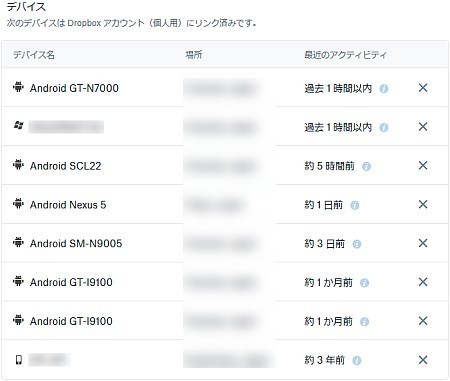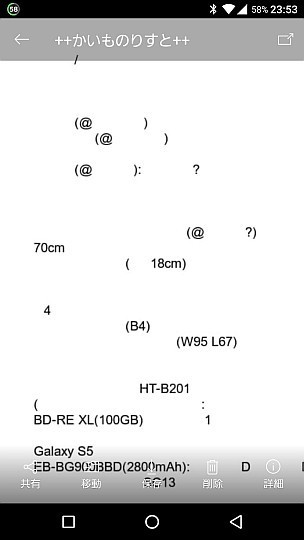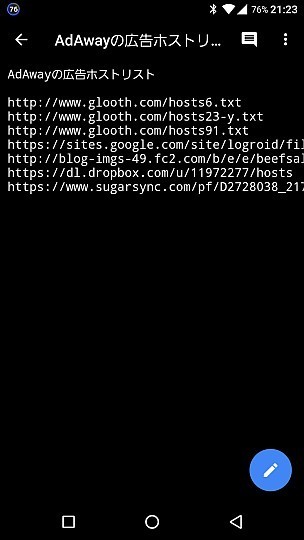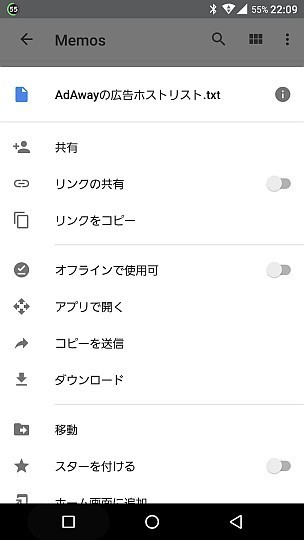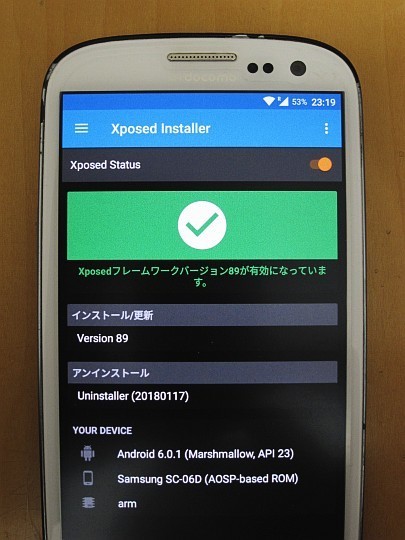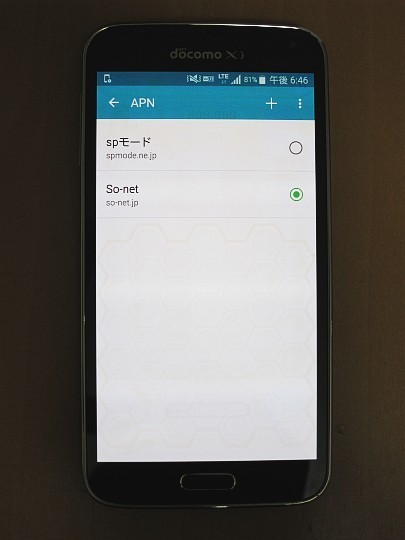今月Dropboxがこっそり無料アカウント向けの仕様を改悪し、今まで制限がなかったアカウントにリンクさせることができる端末の数の上限を3台に制限しました。
Dropbox、無料版のアクセス端末を3台までにひっそり制限 - ITmedia NEWS
現在3台以上の端末をリンクさせていてもそれらリンク済の端末からのアクセスは制限されずこれまで通り可能ですが、新しい端末をリンクさせるためにはリンクしている端末を減らし3台の枠に収める必要があります。
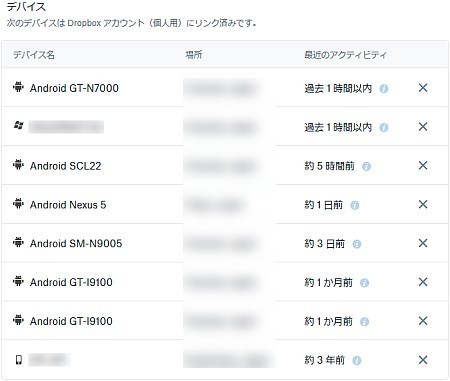
私は現在使っていない端末を含めて10台以上の端末を自分のDropboxアカウントにリンクさせています。
そのため今後新しいスマホを購入したり、手持ちのリンクさせている端末をファクトリーリセットしたり、メインPCのWindowsを再インストールしたりするとこの制限に引っかかることになり、使っていない端末のリンクを解除して数を減らす必要に迫られますが、それでも最低5台はリンクさせる必要があるので困るんだよな…
私のDropboxの主な用途はメモを端末間で共有すること。
Catch/AK Notepadどうするべ… - 昔モバイルをバックパックにつめこんでた人のブログ(仮)
6年前のこのエントリにあるように以前はクラウドノートサービスCatchとそのクライアントとして動作するメモアプリAK Notepadを組み合わせてメモを共有する環境を作っていたのですが、前者がサービス終了したことでそれが使えなくなってしまい、その解決策としてDropboxにそれ用のフォルダを作成し、そこにメモをプレーンテキストファイル(もしくはWord/Excelファイル)で保存して端末間で共有するという方法を取ることにしました。
これなら保存しているメモは汎用性のあるファイル形式なので特定のサービスに依存/縛られておらず、そのためもしDropboxがサービス終了/改悪されたりしても他のクラウドストレージサービスにそれらのファイルを移すという対策を取ることができるので対応が楽になる、という狙いがあってのことです。
というわけで今後に備え現在私が利用しているDropbox以外のクラウドストレージサービスをその用途に使うことが可能なのかを確認してみることにしました。
まずはOneDriveから。
Nexus 5にOneDriveアプリをインストールしてログインし、そこに保存したテキストファイルを開いてみると…
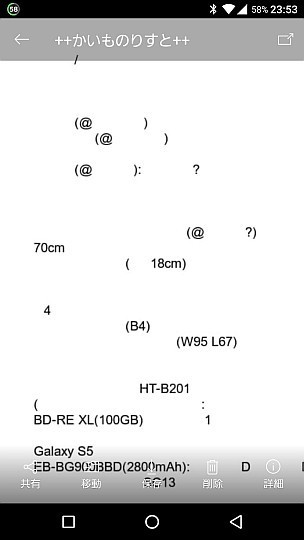
何と日本語を表示できない!!
日本語で書かれた部分が空白になってしまい内容が全く分かりません。
これは使い勝手云々といったこと以前の問題。
右上の四角形+右上矢印アイコンをタップしてファイルを端末にダウンロードすれば端末にインストールされているテキストエディタアプリで開くことが可能ですが、読み取り専用で開かれるためファイルを編集できません。
つまり私が求めていることができない、ということでOneDriveは失格。
というわけで次にGoogleドライブを試します。
これまたNexus 5にアプリをインストールし、同じようにそこに保存したテキストファイルを開いてみると…
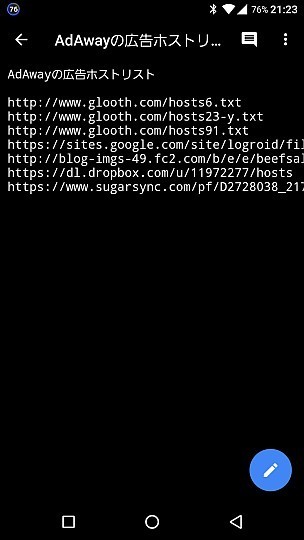
日本語が表示されなかったり文字化けしたりすることもなく表示は問題ないですが、ファイルの編集ができない。
編集ボタンっぽいボタンが右下にありますが、これをタップしてもファイルを編集できるわけではないのがムカつきます。
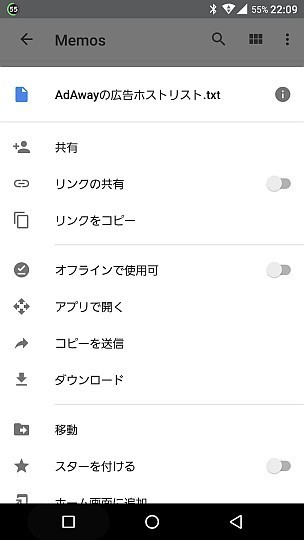
右上の3ドットボタンをタップしてメニューを開き、そこから「アプリで開く」をタップすれば端末にインストールされているテキストエディタアプリで開くことができますが、これまた読み取り専用で開かれるためファイルを編集できません。
これまた私が求めていることができない、ということでGoogleドライブも失格。
私がやりたいと思っていることをやるのならGoogle Keepを使え、ということなのかも知れません。
余談ですが上記過去エントリでGoogle Keepを試していますが、結局その後使うことはなく放置プレイ…
そして最後にMEGAを試します。
MEGAアプリには内蔵テキストファイルビューアが搭載されていないため直接端末にインストールされているテキストエディタアプリで開きます。
しかしまたしてもファイルが読み取り専用で開かれる仕様のため編集できず、結局MEGAも使い物にならず失格という結果に。
何と試した3つのクラウドストレージサービス全てがNGで、メモの共有用途ではDropboxの代用にはならないことが判明。
これには驚き、というか呆れて物が言えません。
Dropboxだとアプリからクラウドに保存しているテキストファイルを開くと端末にインストールされているテキストエディタアプリに送られて編集可能な状態で開き、その後そのファイルを編集、上書き保存すればそれがクラウド上のファイルにも反映されます。
こんなのクラウドストレージサービスとして当たり前のことなのに、それができるのはDropboxだけ、というのは有り得ないと思うのが当然ですからね。
そこで考えられる代替策はというと…
Dropboxを有料版にアップグレードする
Evernote、Google Keep、Microsoft OneNoteなどのメモの共有に特化したツールを使う
OneDrive/Googleドライブへのアクセスにサードパーティークライアントを使う
といったところでしょうか。
Dropboxを有料版にすればリンクできる端末数の制限はなくなりますが、いつの間にか以前あった割安な有料プランがなくなっていて、最低でも1000円/月(年払い時の月額、月払いだと1200円/月)もかかるのがネック。
クラウドストレージ容量は1TBになりますが、そんなに要らないしなぁ。
って言うかクラウドストレージに課金するのならOffice 365を契約したいところ。
同程度の料金で最新版Officeの利用権に加えて1TBのOneDrive容量が付いてきますから(クソゴミVoIPサービスの無料通話料も付いてきますが、これはどうでもいい)Dropboxよりもお得感が高いですからね。
メモの共有に特化したツールを使うのは上記過去エントリに書いた通りCatchがサービス終了した際に否定した方法なのでこれもない。
この方法はPCでの閲覧/編集にブラウザでアクセスしWeb UIで利用する必要があったり、それ用のソフトをインストールしたりする必要があるのが面倒、という欠点もありますし。
最後のサードパーティークライアントを使う方法はクラウドストレージサービス提供者側がサードパーティーアプリからのアクセスを制限/拒否すると使えなくなりますし、サードパーティークライアントアプリがいつまでクラウドストレージサービスの仕様変更に対応できるか、アプリ開発者が更新、公開を止めてしまう可能性があるといったことに利用の可否が左右されるという利用の継続性への不安が。
実際私はファイルマネージャアプリであるES File Explorerのクラウドストレージアクセス機能を使ってDropbox、OneDrive、Googleドライブにアクセスできるようにしていましたが、クラウドストレージサービス側の仕様変更(ユーザー認証の強化)により全て使えなくなってしまいましたし。
とは言えこれは私がアプリの改悪を嫌って古いバージョン(3.2.5.5)で更新を止めているせいかも知れませんが…
余談ですがES File Explorerの旧バージョンには既知のセキュリティーホールがあるので他のファイルマネージャアプリに乗り換えようかと思っているのですが、Google Playを見るとあまりにも多くのファイルマネージャアプリがあってどれがいいのか悩ましいのが…
試しにES File Explorerを最新版に更新してみるかなぁ。
今のところは問題なく利用できますし、しばらく端末構成を変更する予定もないので、とりあえず今まで通りDropboxを使い続けてその間にサードパーティークライアントアプリを使う方法を試し、移行できるかどうかを見極めたいところです。
そしてもうDropboxを使うことがない端末はリンク解除しておくか…
そう言えばカメラアップロードをどうするかも問題なのですが、それについては今回は割愛…